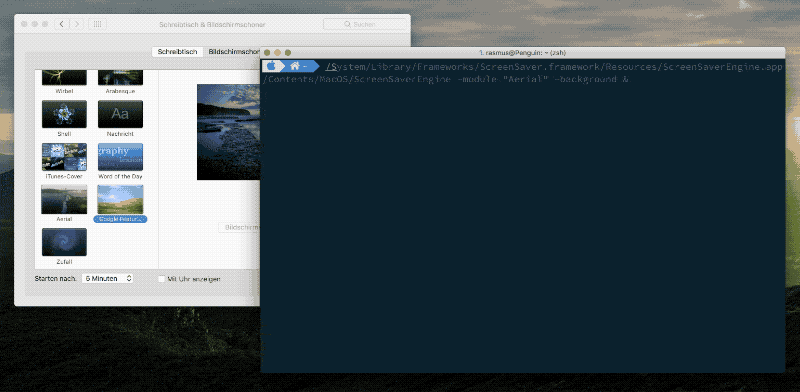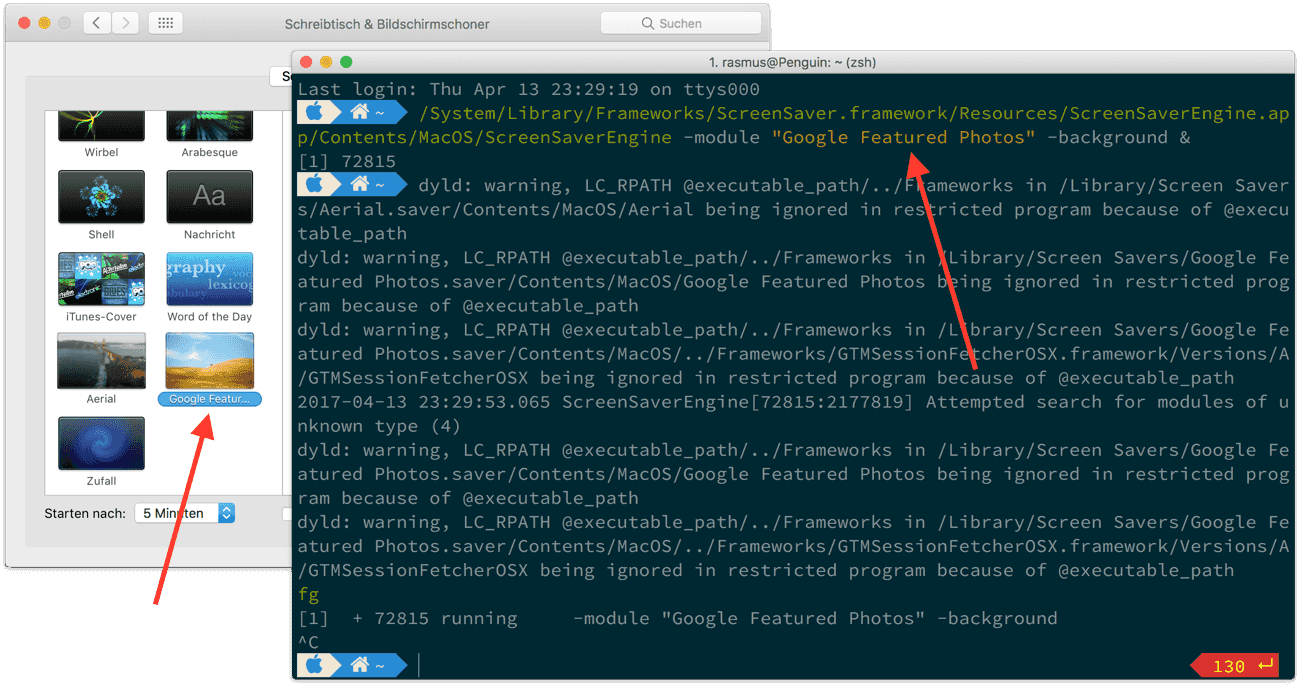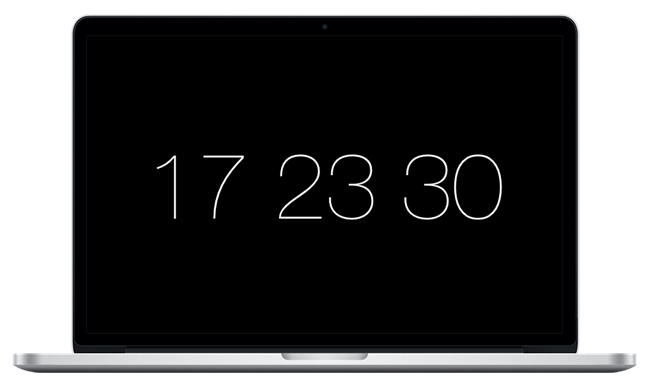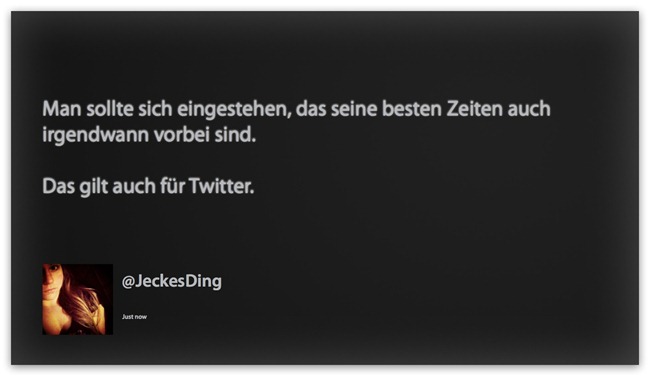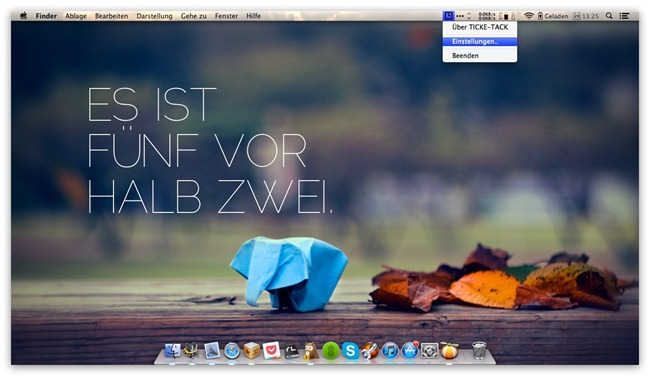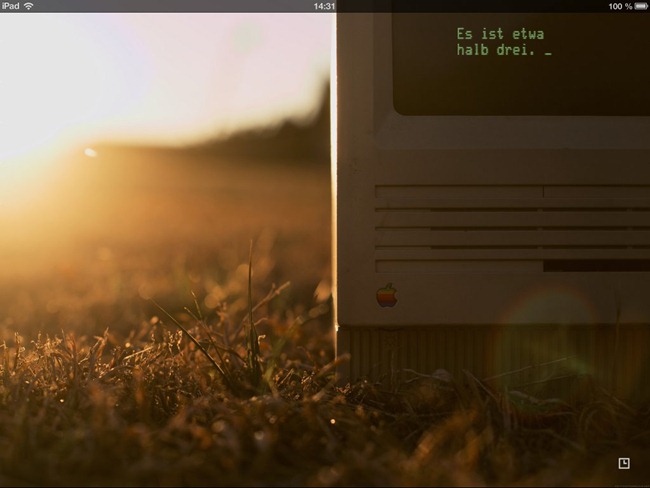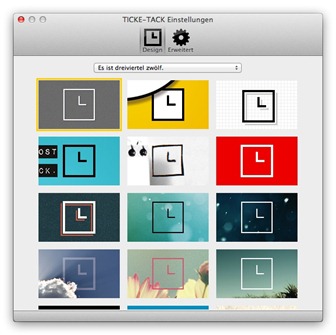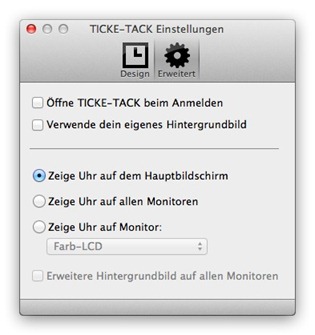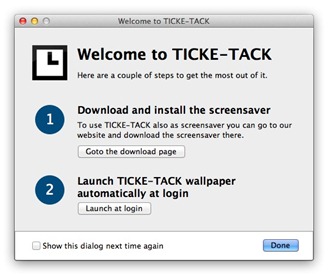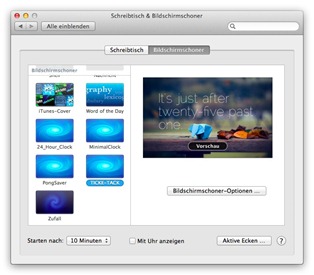Dieser Tipp gehört seit etlichen Jahren zu den Klassikern auf dem Mac und ist vermutlich bestens durch nachfolgendes GIF demonstriert:
Man kann also mit einem einfachen Terminalkommando einen beliebigen Bildschirmschoner auf dem Desktop im Hintergrund laufen lassen.
/System/Library/Frameworks/ScreenSaver.framework/Resources/ScreenSaverEngine.app/Contents/MacOS/ScreenSaverEngine -module "NAME DES SCREENSAVERS" -background &
Kurze Erklärung
Der lange String startet die mit macOS mitgelieferte ScreenSaverEngine App, die wiederum einen speziellen Bildschirmschoner startet und den dafür verantwortlichen Prozess in den Hintergrund schickt.
Hat man genug von dem Spaß, holt man diesen Prozess mit fg wieder in den Vordergrund und beendet ihn mit dem Shortcut Control-C.
Empfehlenswerte Bildschirmschoner für den Mac sind Aerial und Google Featured Photos.
(via)